Содержание
Сбербанк-онлайн – приложение в смартфоне, позволяющее в любой момент совершить покупку, отправить денежный перевод, оплатить услуги или штрафы. У пользователей такого приложения появились сомнения в безопасности его использования. Это связано с увеличением числа атак мошенников. Почему многие клиенты банка рекомендуют удалить Сбербанк-онлайн с телефона? Нужно ли это делать и как себя обезопасить?
После проведения исследований эксперты в сфере изучения информационной безопасности установили, что в банковских мобильных приложениях присутствуют уязвимые места. Такие недостатки приводят к утечке информации данных клиентов, несанкционированному доступу к приложению, а также краже денежных средств со счетов.
Специалисты выявили недостатки работы мобильного банка в клиентских и серверных частях (стороннее приложение, взаимодействующее через интернет). Установлено, что мошенники могут получить доступ к внутренней инфраструктуре банка через уязвимости. Но такими методами злоумышленники пользуются редко, чаще применяя психологические варианты выманивания денег у доверчивых людей. Пользователи удаляют приложение, так как не до конца понимают его функционирование.
Десятки текстов в интернете пестрят информацией о том, что устанавливать мобильный банк в телефон опасно. Такие месседжи написаны с целью поднятия рейтинга и не более того. Большинство доводов против мобильных приложений – всего лишь мифы.
Каждое приложение на смартфоне запрашивает у пользователя разрешение доступа к личной информации, функциям телефона, определению местоположения. В настройках приложения Сбербанк-онлайн можно увидеть расширенные разрешения доступа программы. Сервис работает постоянно, в фоновом режиме, имеет возможность отслеживать информацию, запрашиваемую в интернете, может получать данные о местонахождении клиента.
Большинство пользователей мобильных устройств боятся тотального контроля банком. После подключения мобильного банка приложение получает доступ к GPS, поэтому «Сбербанк» всегда узнает местоположение своих клиентов. Также он старается отслеживать интересы своих партнеров-клиентов. Например, после поиска через интернет интересующего товара банк предлагает альтернативные варианты с помощью всплывающей рекламы.
«Слежку» за клиентами «Сбербанка», в первую очередь, выполняет служба безопасности. Программа работает автоматически через систему CRM, которая следит за активными действиями клиентов через приложение. Она была разработана с целью анализа, изучения клиентов. В результате финансовое учреждение предлагает не бессмысленные предложения, а продуманные шаги банка к пользователю.
Система CRM проводит анализ, реакцию на действия клиента, следит за активностью, спадом. Поэтому многие пользователи чувствуют себя беззащитными финансовыми партнерами, над которыми доминирует поставщик финансовых услуг. В результате клиент становится объектом рассылок информации, различных акций с учетом его интересов.
Задача службы безопасности – предотвратить мошеннические действия в адрес клиентов «Сбербанка». Поэтому мониторинг манипуляций с приложением ведется 24/7. Подозрительные транзакции блокируются автоматически. Поэтому в изучении клиента банком нет ничего странного, оно позволяет банку максимально эффективно взаимодействовать со своими клиентами.
Приложение Сбербанк-онлайн после первого запуска в телефоне работает в постоянном фоновом режиме. Многие клиенты полагают, что это дополнительно расходует заряд батареи, нарушает функционирование гаджета. Но это мнение ошибочно, мобильный банк никак не влияет на работу телефона, не снижает его автономность.
Среди пользователей бытует мнение, что мобильный банк сканирует и собирает информацию о работе других приложений, запущенных в телефоне. На самом деле, никаких доказательств о том, что Сбербанк-онлайн проводит эти манипуляции, нет.
«Сбербанк» уделяет повышенное внимание безопасной работе приложений. Служба безопасности регулярно проверяет защищенность, проводит аудит. Мошенники используют несколько схем кражи денежных средств со счетов. Зачастую клиенту даже не приходит смс-уведомление о том, что со счета списались средства.
Используя фальшивые документы, злоумышленники получают копию сим-карты. Такой метод является самым востребованным среди мошенников. Также они могут подкупить сотрудника операторов сети, чтобы беспрепятственно пользоваться интернет-банком для перевода денежных средств на свои счета.
Доступ в Сбербанк-онлайн можно получить через программу-клиента, которую скачивают в официальном торговом молле. Если сайт заражен вирусом, приложение направляет пользователя на скопированный сторонний ресурс. Так мошенники без труда завладевают логином, паролем.
Эффективный способ выяснить у клиента личные данные – представиться сотрудником банка. Так злоумышленники вводят в заблуждение человека, получают нужную им информацию.
Еще один вариант украсть данные клиента «Сбербанка» – привлечь кейлогеров. Это программы, которые записывают в память смартфона порядок нажатия клавиш. Потом эта информация попадает в руки недоброжелателей.
Самый простой метод проникновения злоумышленников в мобильный банк – украсть телефон. Но, чтобы получить доступ к счетам, им необходимо знать логин и пароль.
Главное при работе с приложением Сбербанк-онлайн – не сообщать никакие данные, пароли, логины никому. Даже если по телефону представились сотрудником банка. Всю необходимую информацию мошенники получают только обманным путем. Поэтому нет ничего опасного, если мобильное приложение будет установлено на смартфоне.
Сбербанк-онлайн не является вредоносным ПО, никак не влияет на работу других приложений. Для собственного спокойствия не обязательно удалять мобильный банк с телефона. Достаточно отключить разрешения доступа к некоторым действиям через меню «Настройки». Так клиента не станут беспокоить рассылки, акции, новости.
Удалить приложение можно лишь по личным причинам. Например, если клиенту редко приходится пользоваться услугами онлайн. Еще одной причиной может стать недостаточное количество оперативной памяти на смартфоне. Других аргументированных причин для удаления Сбербанка-онлайн не существует.
Банковские приложения существуют для удобства клиента при совершении онлайн-платежей, переводе денежных средств со счета на счет, оплате услуги или покупке в магазинах. Для снижения риска кражи денежных средств со счетов мошенниками не рекомендуется сообщать пароль, логин, личную информацию сторонним лицам. При совершении кражи мобильного телефона следует немедленно обратиться в отделение банка, заблокировать счета, чтобы злоумышленники не смогли завладеть денежными средствами.
02.09.20207:003364Виктор ФелькИнформационный портал IT Техник
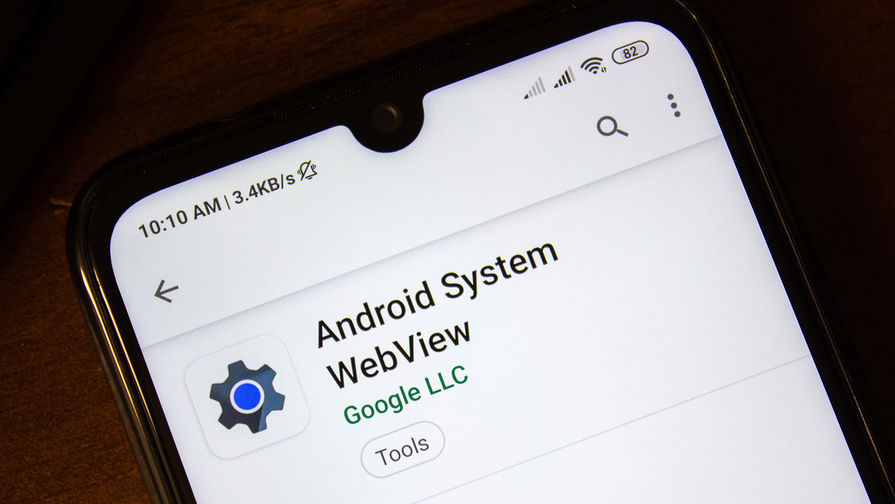
DepositphotosВ течение всего дня 23 марта пользователи смартфонов на базе Android столкнулись с масштабным сбоем в работе приложений — многие популярные сервисы, включая почту, мобильный банкинг и игры, либо выдавали ошибки, либо вовсе не загружались. Известно, что Google уже выпустила необходимое обновление, которое исправляет ситуацию. В чем была причина перебоев и что нужно сделать, если приложения все еще не грузятся — в материале «Газеты.Ru».
Ряд мобильных приложений на базе Android перестал запускаться из-за глобальной ошибки в операционной системе, сообщает портал 9to5Mac. Проблема появилась в ночь с понедельника на вторник 23 марта у пользователей по всему миру. Сообщалось, что мобильные сервисы либо отказывались загружаться, либо постоянно «вылетали». Сбой также затронул приложения, работающие в фоновом режиме.В
Как оказалось, виной происходящему стали проблемы в работе системного приложения, которое называетсяВ Android System WebView.
Обновление, выпущенное для него накануне, оказалось нерабочим, из-за чего компанииВ , владеющей операционной системой Android, пришлось срочно отзывать его и выпускать замену.
Реклама
WebView — это системный компонент Android, который позволяет разработчику приложения создать окошко для просмотра веб-страниц, поясняетВ Даниил Чернов, директор Центра Solar appScreener компании «Ростелеком-Солар».В WebView отвечает за то, чтобы при открытии ссылки из приложения, веб-страница могла загрузиться в этом же приложении, а переход в браузер для просмотра сайта был не обязателен.
«Многие приложения используют WebView, так как он является базовым компонентом системы Android. В одном из последних выпущенных Google обновлений системных компонентов оказался баг. После того, как произошло обновление с багом, во всем мире начали фиксировать сбои в работе приложений с компонентом WebView.
Суть ошибки не раскрывается, но можно предположить, что баг вызван некорректно написанным элементом кода.
Даже такие маленькие опечатки в разработке, как объявление переменной не целочисленной, а текстовой, могут привести к падению всей системы», — отметил эксперт.
Если у вас отключены автообновления приложений, то мобильные сервисы на вашем устройстве все еще могут испытывать проблемы при работе. Чтобы исправить ситуацию, нужно установить выпущенные Google обновления дляВ Android System WebViewВ и браузера Google Chrome. Для этого необходимо зайти в Play Market и найти там оба приложения, после чего обновить их до версииВ 89.0.4389.105.
Друзья, сбои в работе Webview привели к неполадкам в работе приложений у пользователей Android. Сейчас они устранены. Если у вас возникли трудности с работой приложений, пожалуйста, обновите Android System WebView и Google Chrome через Google Play
— Google Россия (@GoogleRussia) March 23, 2021
Известно, что уВ некоторых владельцев Android не получается установить нужное обновление. Специально для них Google выпустила альтернативный гайд по устранению проблемы — для этого нужно зайти в настройки системы, далее во вкладкуВ сВ приложениями и уведомлениями. В списке сервисов нужноВ найти магазинВ Google Play, а затем во вкладке «Хранилище и кэш» очистить кэш, после чего установка обновлений станет возможной.
Ранее стало известно, что Google выпустит первую бета-версию своей операционной системы Fuchsia, которая станет доступна для тестирования среди разработчиков. Несмотря на то, что этот проект находится за завесой тайны, и компания предпочитает не разглашать подробности о его разработке, предполагается, что эта ОС в будущем полностью вытеснит Android.
Уведомление «приложение Google Play остановлено» вызвано неполадками операционной системы Android. Оповещение не указывает конкретную причину поломки, поэтому в статье собраны 13 способов гарантированного устранения проблемы.
Проверка неполадок на стороне пользователя
Все советы выстроены в порядке «от простого до сложного». Решить проблему может как самый первый, так и четвертый пункт, или же их совместное выполнение. Поэтому, читайте информацию внимательно и выполняйте рекомендации последовательно.
Так как Google Play Маркет капризничает даже из-за элементарного, сначала проверьте настройки времени и саму сеть, к которой подключен гаджет.
Способ 1: проверка настройки даты и времени
Откройте начальный экран смартфона или планшета:
- Зайдите в «Настройки» – «Система» – «Дата и время».
- Отключите параметры автоматического выставления времени и часового пояса, чтобы стало возможным задать их вручную.
- Пропишите дату, время и GMT.
- Перезагрузите устройство.
Способ 2: проверка интернет соединения
Проверьте работу приложения Google Play в сетях мобильной передачи данных и Wi-Fi. При проверке, желательно, чтобы:
- смартфон ловил сильный, не прерывистый сигнал мобильного оператора 3G, 4G;
- роутер находился в одной комнате со смартфоном, тем самым исключив возможность помех, таких как бетонная стена, металлические перегородки и прочее.
Для проверки Wi-Fi сделайте следующее:
- Откройте панель уведомлений и зажмите иконку Wi-Fi.
- В открывшемся окне, в доступных сетях, выберите вашу сеть и подключитесь.
- Обратите внимание на примечание к используемой сети – «Подключено (хороший сигнал)».
- Выключите функцию умного доступа в интернет Wi-Fi+, что предусматривает переключение между Wi-Fi и мобильными данными.
- Запустите Google Play и проверьте наличие ошибки.
Отсутствие ошибки указывает на несколько причин ее появления:
- слабый Wi-Fi сигнал не мог подгрузить данные приложения, что провоцировало аварийное закрытие.
- приложение крашилось с ошибкой, при попытке переключения смартфона на мобильную точку интернета.
Аналогичную операцию сделайте для мобильных сетей:
- Выключите Wi-Fi на панели уведомления и проследите чтобы там же была активна «Передача данных».
- Запустите Маркет и проверьте его работу.
Если результат не увенчался успехом, включите обратно функцию умной сети и переходите к следующему пункту.
Работа над ошибками в Google Play Store
Каждое приложение в Android можно исправить и Play Store (Market) не исключение. Можно почистить кэш, сбросить данные, откатить приложение до начального состояния или полностью удалить, а затем установить, обновив до последней актуальной версии. Эти шаги помогут вернуть работоспособное состояние гаджета.
Способ 1: очистка КЭШа
В операционной системе Android, для более быстрой загрузки графической составляющей программ, используется функция кэширования данных. Для Google Play Store она сохраняет копии подгруженных с интернета элементов интерфейса, чем ускоряет процесс загрузки.
При появлении ошибки «приложение Google Play остановлено» есть вероятность, что происходит конфликт в системе, при обработке данных кэша. Чтобы этого избежать, можно эти данные очистить:
- Откройте «Настройки» – «Приложения и уведомления» – «Приложения» – «Google Play Маркет».
- Перейдите раздел «Память».
- Снизу, нажмите кнопку «Очистить Кэш».
- Запустите и проверяйте ошибку в Play Market.
Способ 2: очистка данных
Следующий шаг при наличии проблемы – очистите данные маркета. В том же разделе, где чистили кэш, нажмите «Сброс данных».
Данная функция сбросит все настройки в Play Market, если они выполнялись (включая данные безопасности для устройства и персональные настройки). Другие данные (например «Способы оплаты») автоматически подтянутся из аккаунта Google.
Способ 3: откат до предустановленной версии
Переустановка Google Play полностью исключает проблему, если она в этом приложении. Для переустановки вручную, сперва следует ее удалить. Так как на многих устройствах установлены предустановленные приложения, Play Market входит в их число, и удалить его полностью без root-прав нельзя. Это не критично, так как можно сделать проще:
- Зайдите в «Настройки» – «Приложения и уведомления» – «Приложения» – «Google Play Маркет».
- Нажмите «Остановить», затем «Отключить».
- Подтвердите свое решение.
- Перезагрузите устройство.
После перезагрузки, следует проверить работу стоковой версии. При подключении к интернету, приложение запросит обновление до актуальной версии. Если ошибок не наблюдается, смело обновляйте.
Способ 4: установка последней версии
Чтобы установить последнюю версии для предустановленного Google Play, достаточно обновить его в менеджере приложений (там, где удаляли). Если у вас вышло полностью его удалить, то есть следующие варианты:
- Откройте магазин приложений производителя вашего смартфона, установите из него Play Market или скачайте Google Installer (установщик программ Google).
- Загрузите установочный apk-файл Google Play с доверенных сайтов 4PDA или Trashbox.
- В настройках безопасности и конфиденциальности активируйте функцию «Установка неизвестных приложений».
- Запустите через встроенный файловый менеджер «Мои файлы» установку.
- Откройте Google Play и проверяйте работоспособность.
- Если потребуется, обновите ПО до последней версии в настройках этого приложения.
Исправление Google Play Service
Google Play Store связано с приложением Google Play Service, которое отвечает за отработку всех гугл-сервисов. Если ошибка все еще появляется после переустановки магазина, значит нужно исправлять Сервисы Гугл.
Способ 1: включение разрешений
Проверьте, все ли запрашиваемые приложением разрешения получены. Для этого:
- Откройте «Настройки» – «Приложения и уведомления» – «Приложения» – «Сервисы Google Play».
- Перейдите в раздел «Права».
- Активируйте каждый пункт из списка «Разрешения приложений».
- Проверяйте Play Store.
Способ 2: очистка данных и удаление обновлений
На странице настроек сервисов, сделайте следующее:
- Откройте раздел «Память» и нажмите «Очистить Кэш».
- Вернитесь на шаг назад, нажмите «Остановить» и «Удалить обновления».
- Перезагрузите устройство.
- Вновь зайдите на страницу настроек сервисов и выберите «Обновить».
Если кнопка «Остановить» неактивна, следует перейти в раздел «Безопасность и конфиденциальность» – «Администраторы устройства» – «Найти устройство». В следующем окне выберите отключение администратора.
Радикальные решения
Если исправление двух приложений не принесли результатов, переходите к радикальным решениям.
Способ 1: Удаление и повторный вход в аккаунт гугл на устройстве
Все программы Google используют единый аккаунт и взаимодействуют с ним. Его удаление с устройства, а затем повторный вход может исправить возникшую с Play Market ошибку:
- Зайдите в «Настройки» – «Аккаунты» – «Google» – «Ваш профиль».
- Выберите «Удалить» и подтвердите свое решение.
- Затем, вернитесь в меню «Аккаунты» и выберите «Добавить аккаунт».
- Из перечня откройте «Google».
- Следуйте процедуре входа в Google профиль.
- По завершению, проверьте работу программ.
Способ 2: Проверка своих отключенных приложений
Способ может помочь тем, кто проводил оптимизацию смартфона и отключил предустановленные неиспользуемые приложения. Есть вероятность, что среди них имеется ПО, косвенно связанные с сервисами Google. Включите приложения, а затем проверьте на наличие ошибки Google Play.
Найти отключенные приложения можно так: «Настройки» – «Приложения и уведомления» – «Приложения» — сортировка «Отключено».
Способ 3: манипуляции с VPN
Если для выхода в интернет вы используете установленное для смартфона VPN-подключение, попробуйте проверить работоспособность Google напрямую, без него. Если же вы не использовали VPN в своем смартфоне, можете сделать обратное – установить соответствующее приложение. Это следует сделать даже, когда в месте вашего пребывания проблем с ограничениями доступа не наблюдается.
Чтобы установить VPN-клиент в обход неработающего Play Marketa:
- Откройте браузер и зайдите в веб версию магазина.
- Через поиск найдите релевантное приложение, например VPN-Master.
- Сделайте замену в строке браузера https://play.google.com на https://apk-dl.com, не изменяя весь URL.
- Скачайте apk-файл и установите утилиту (отключив опцию блокировки ПО из неизвестных источников).
Способ 4: чистка файла hosts.txt (для рутированых устройств)
Пользователи смартфонов и планшетов с root-правами могут почистить файл hosts, отвечающий за блокировку ресурсов и перенаправление доменов. Некоторые установленные программы могли внести коррективы в текстовый файл, которые в конечном итоге приводят к ошибке многих сервисов Google.
Для очистки:
- Откройте файловый менеджер, который может работать на рутированом устройстве.
- Зайдите «system» – «etc» – «hosts».
- Откройте файл hosts как текстовый файл любым редактором.
- Удалите все строки в файле, кроме первой 127.0.0.1 localhost.
- Нажмите «Сохранить».
- Перезапустите систему.
- Проверяйте работу маркета.
Способ 5: сброс устройства до заводских настроек
Сброс до заводских настроек подразумевает полное удаление пользовательских данных и возврат устройства к состоянию «из коробки». Процедура не сложная, но прежде чем ее сделать, создайте резервную копию своих данных:
- Зайдите в «Настройки» – «Система» – «Резервное копирование» и выберите способ «резервное копирование Google».
- Скопируйте данные на Google Диск.
- Дополнительно, можете использовать любые другие способы бэкапа данных.
Для сброса сделайте следующее:
- В настройках выберите «Система» – «Сброс».
- Нажмите «Восстановление заводских настроек».
- Согласитесь с удалением всех данных.
- Ожидайте окончания процедуры.
Удаление не затрагивает данные, находящиеся на SD-карте. Дополнительно, на устройствах с ОС Android 7.0 и выше, можно сохранить данные «музыки» и «фото», сняв галочку «Очистить внутреннюю память».
Способ 6: советы по восстановлению
После сброса Android до заводских настроек, активируйте устройство и подключите свой Google профиль. Если на чистом устройстве проблемы с Google Play нет, а появляется она после процедуры восстановления, то можно сделать следующее:
- Вновь сделайте сброс устройства, а при восстановлении выберите процесс восстановления не «автоматически», а «вручную».
- Восстанавливайте все, что посчитаете нужным, кроме данных приложений.
- На время, в настройках отмените синхронизацию с приложениями.
- Проверяйте работоспособность Google Play.
Если ошибка периодически возвращается, то используйте в качестве основного, другой профиль Google или полностью отключите синхронизацию в старом, и вводите нужные данные вручную.
Используемые источники:
- https://it-tehnik.ru/software/sberbank-onlayn.html
- tech/2021/03/24/13523954/webview.shtml
- https://gsmwiki.ru/android/nepoladki/google-play-ostanovleno/

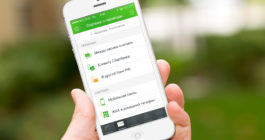
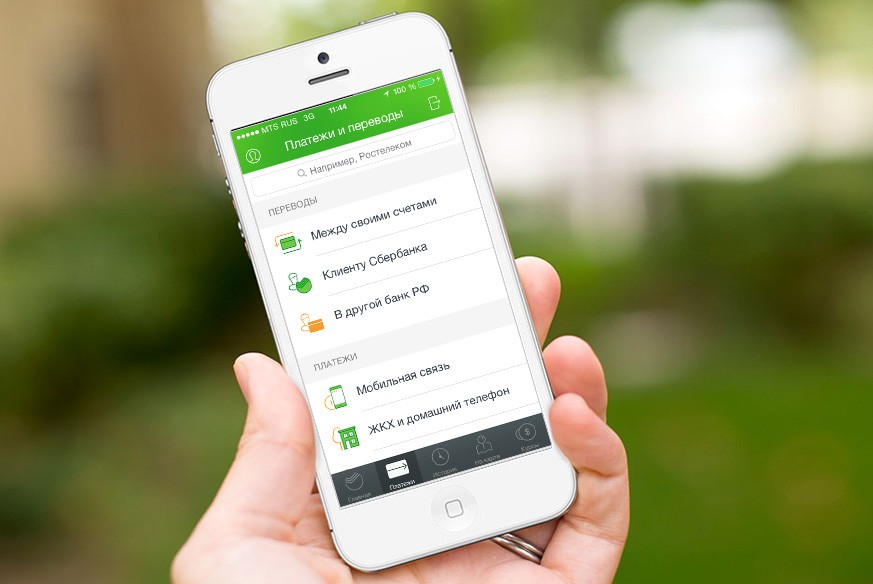
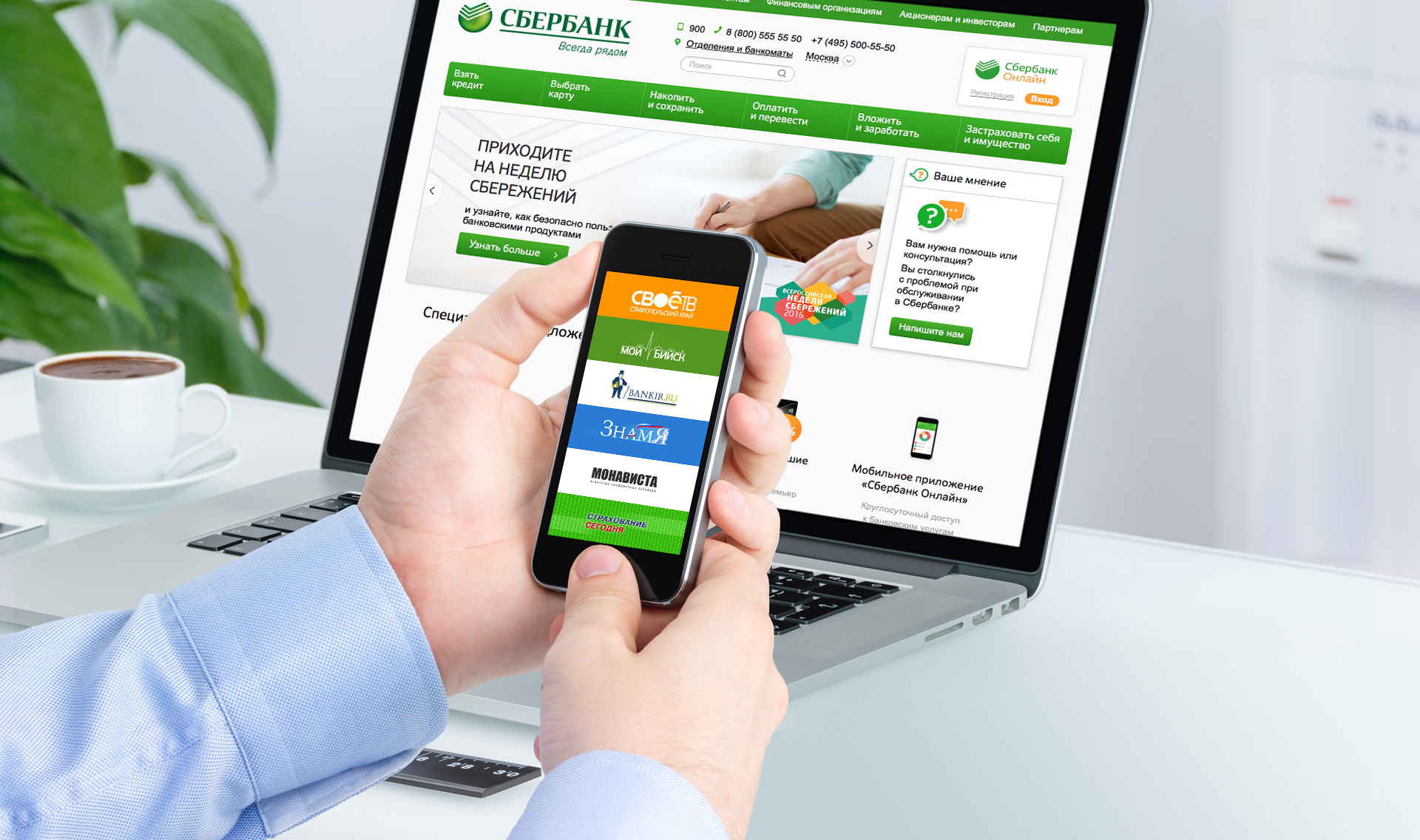
 Ошибка 492 Play Market: причины возникновения и методы устранения
Ошибка 492 Play Market: причины возникновения и методы устранения


 Не скачиваются приложения с Плей Маркета – способы решения проблемы
Не скачиваются приложения с Плей Маркета – способы решения проблемы
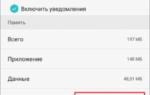 Что делать, если на смартфоне или планшете не работает маркет Google Play
Что делать, если на смартфоне или планшете не работает маркет Google Play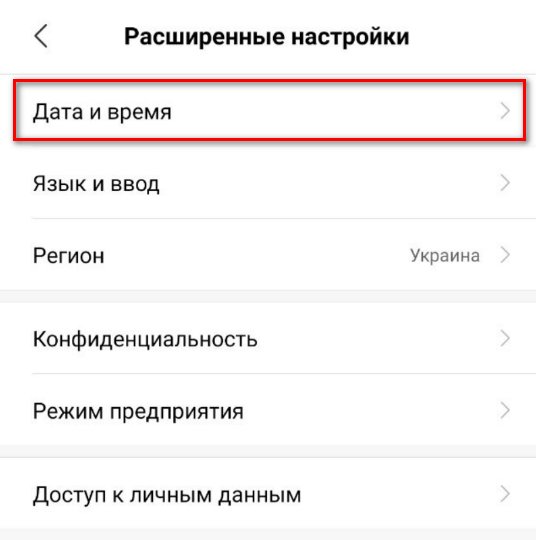
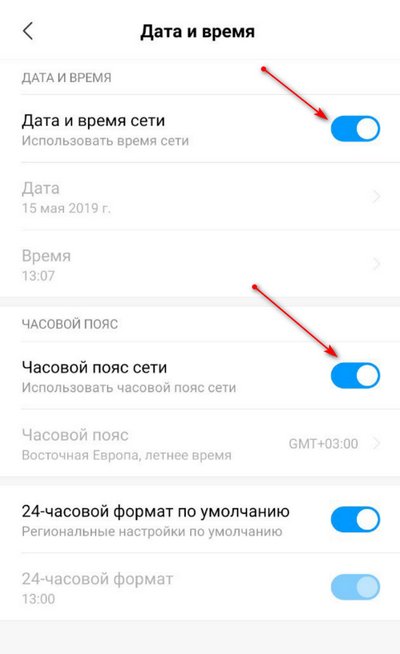
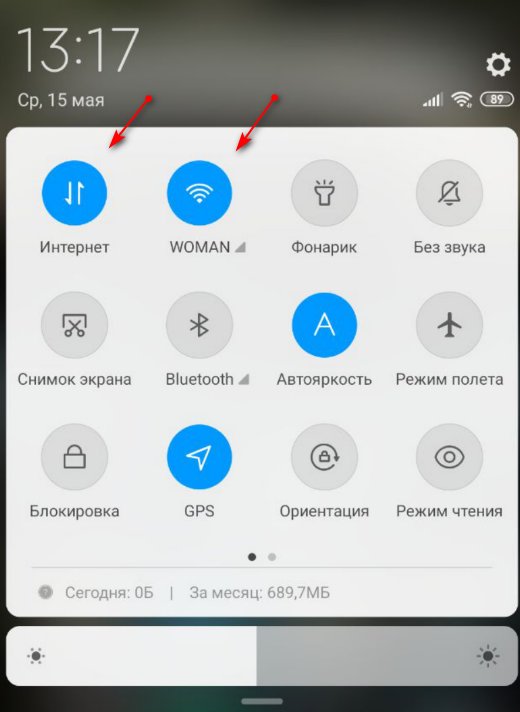
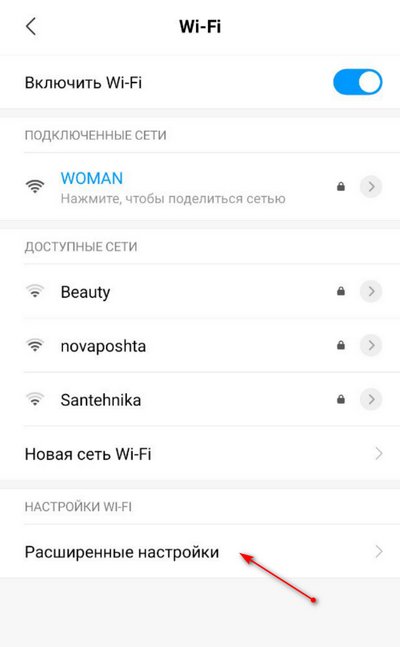
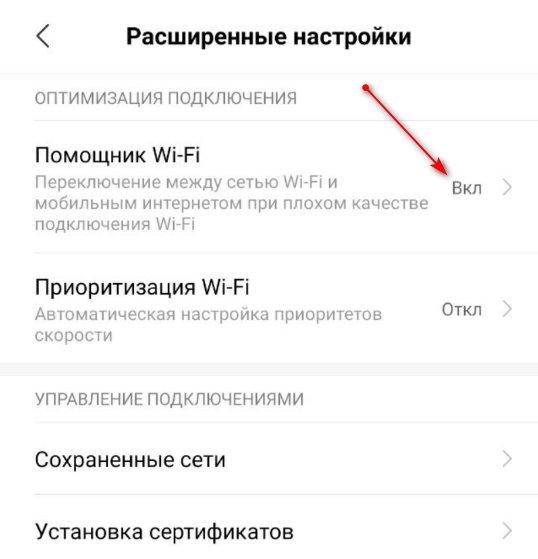
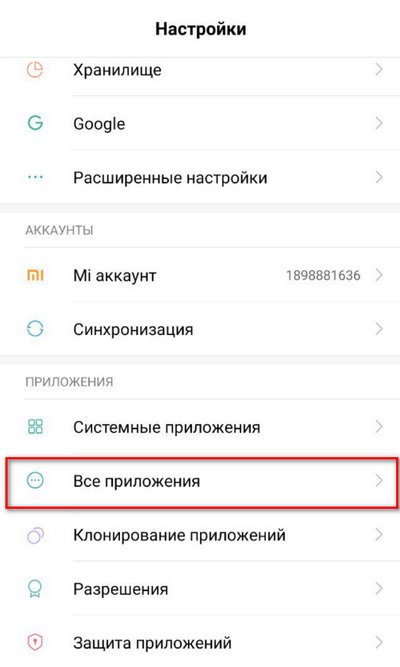
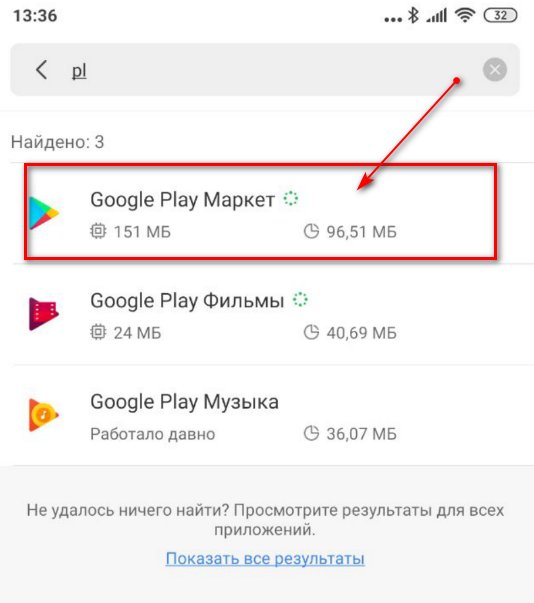
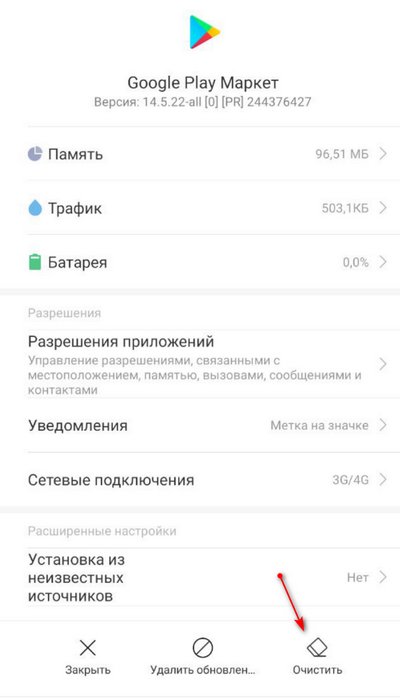
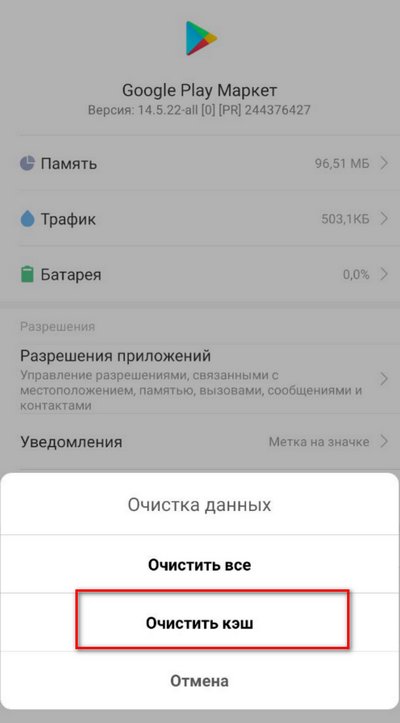
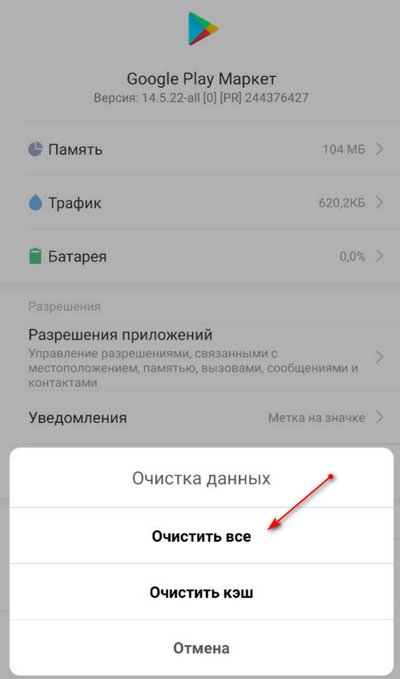
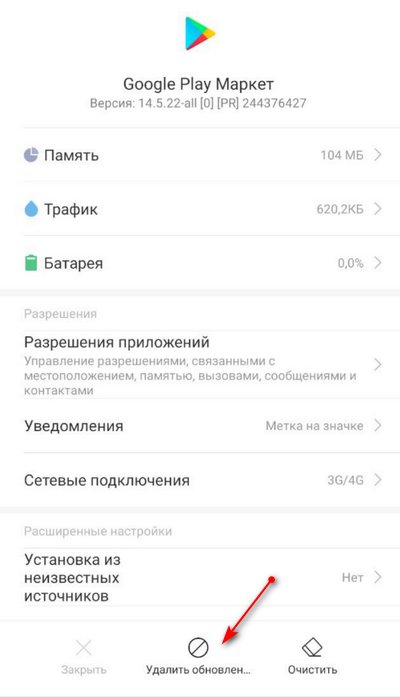
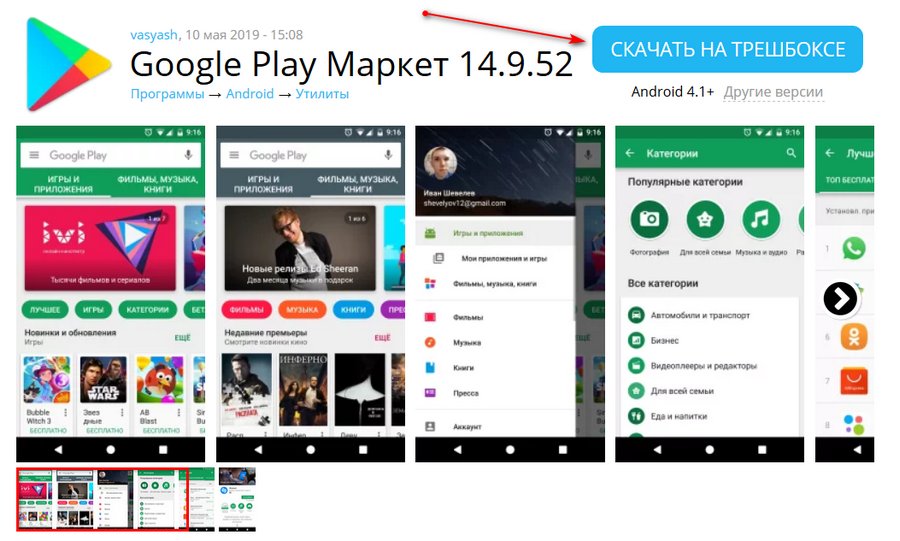
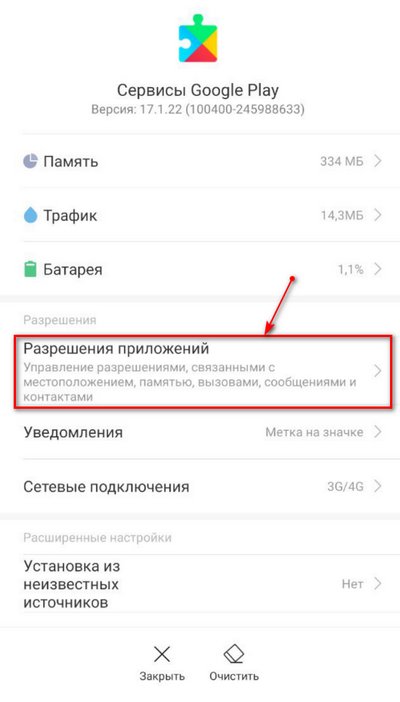
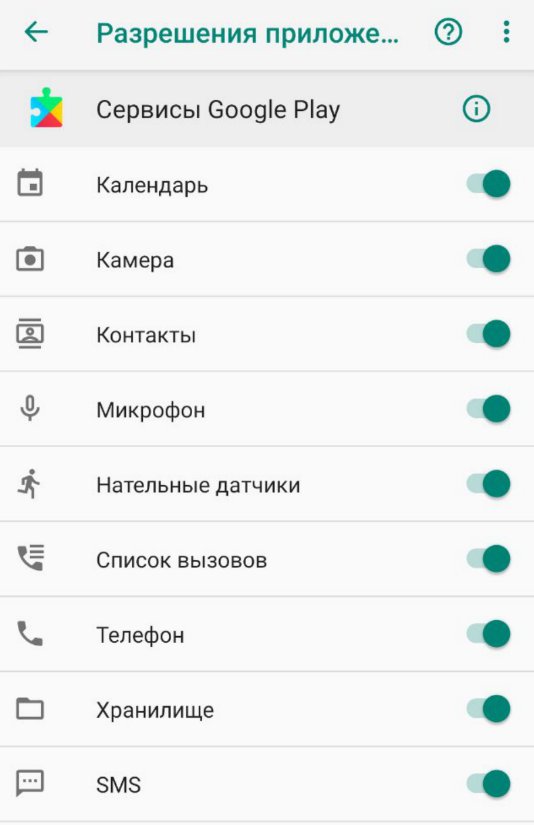

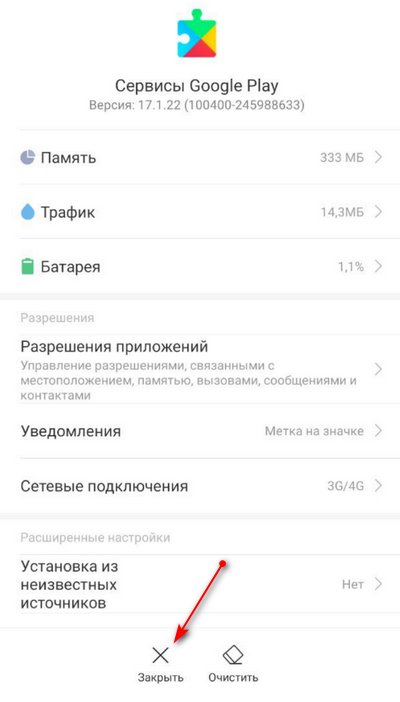
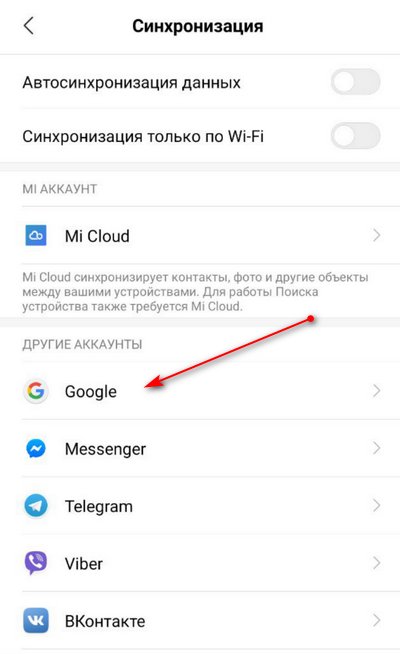
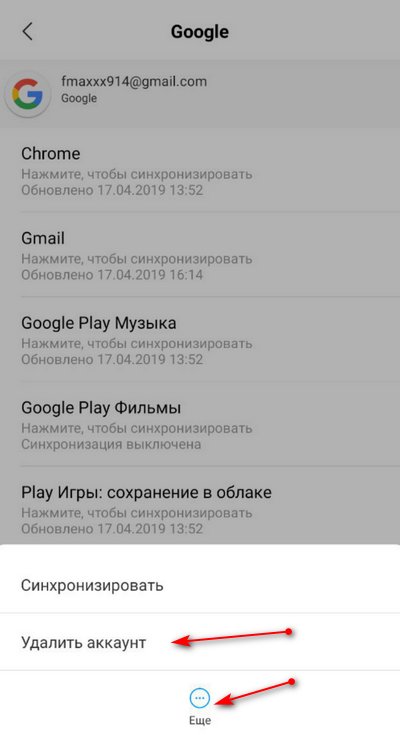
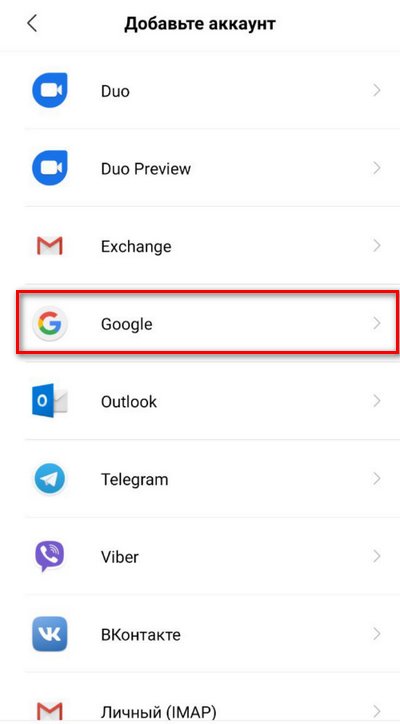
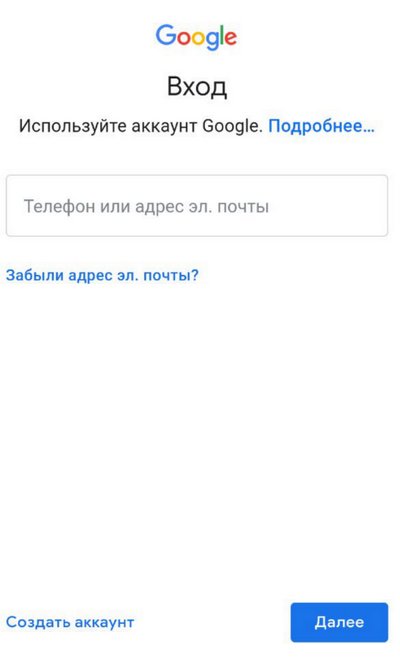
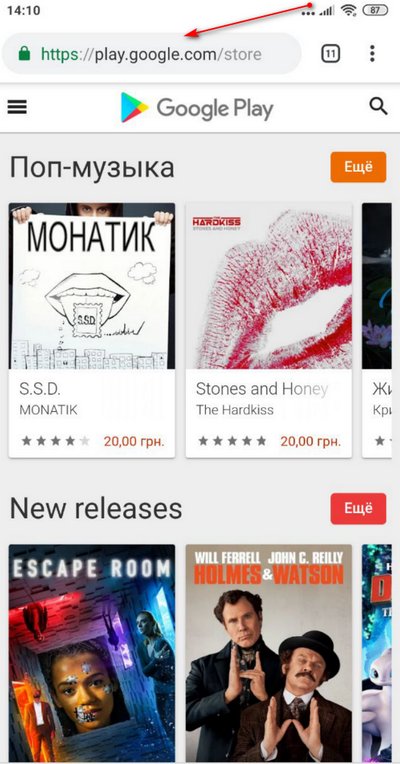
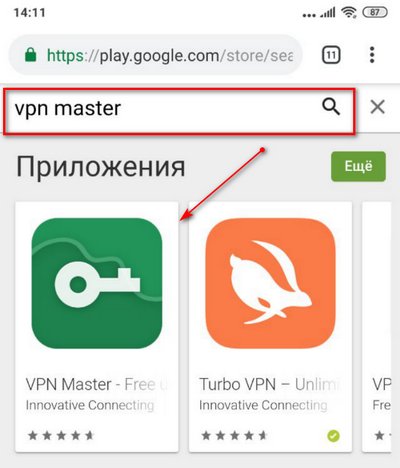
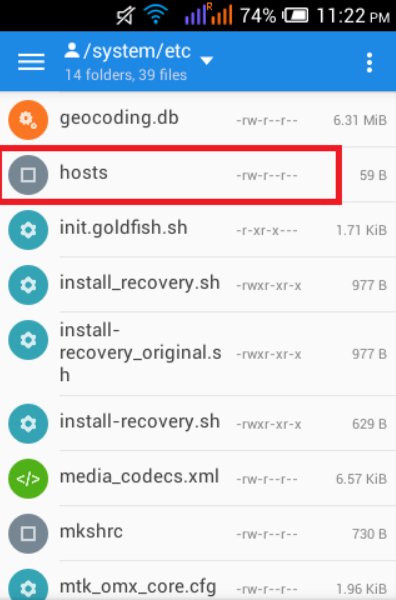
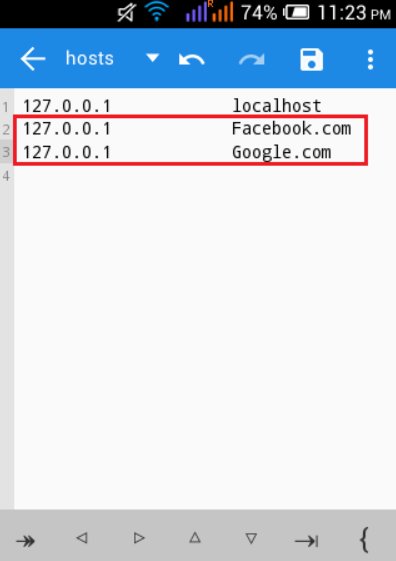
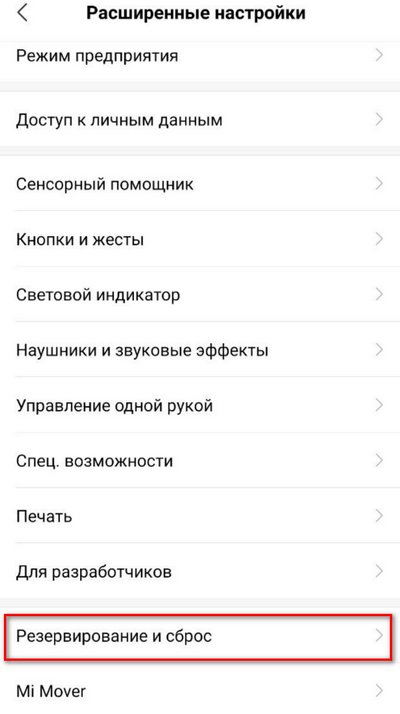
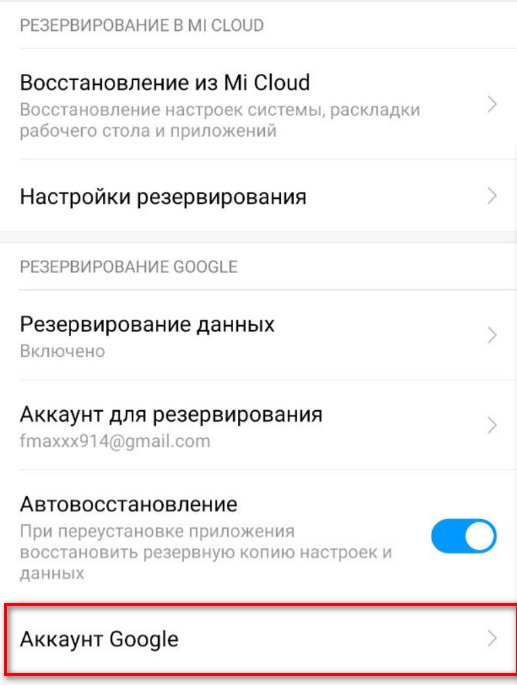
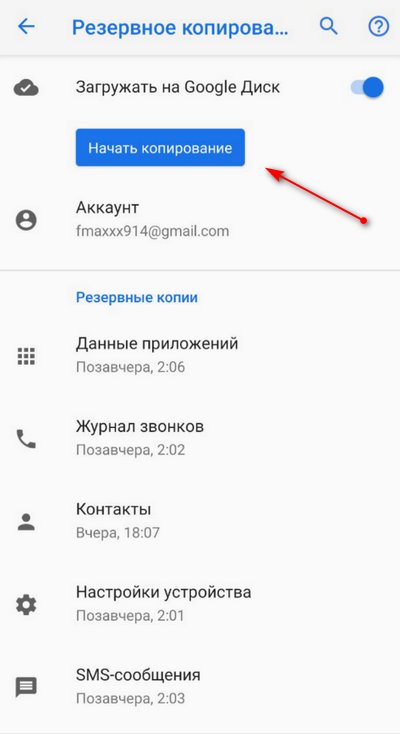
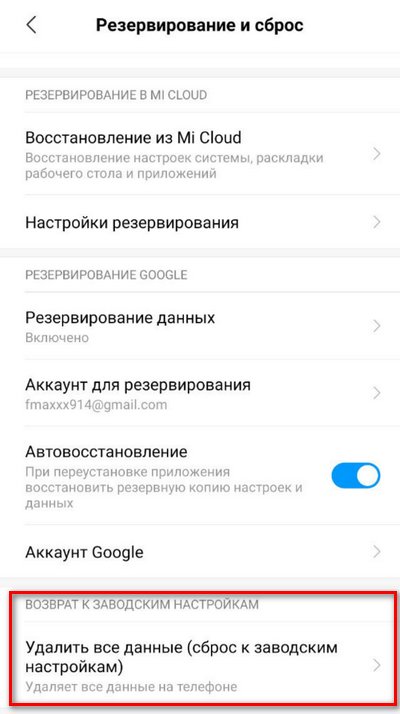
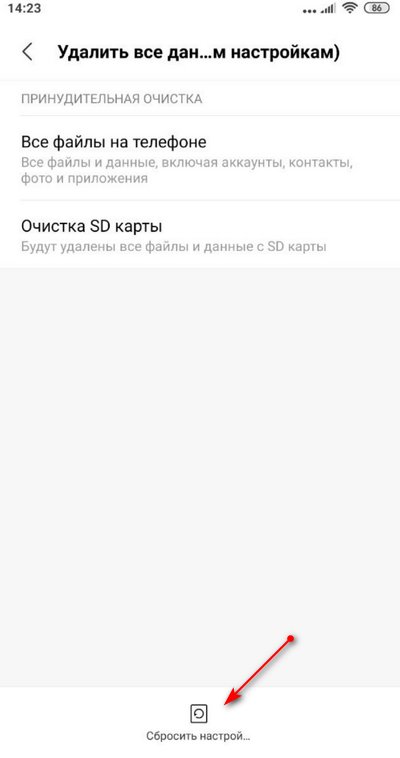


 Как удалить карту из Google Play
Как удалить карту из Google Play Гугл плей маркет, не получается зайти (Необходимо войти в аккаунт).
Гугл плей маркет, не получается зайти (Необходимо войти в аккаунт).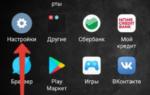 При загрузке данных произошла ошибка ВК: почему и как исправить
При загрузке данных произошла ошибка ВК: почему и как исправить Как отвязать карту от гугл плей на андроиде и компьютере?
Как отвязать карту от гугл плей на андроиде и компьютере?